
Ang Instagram ay patuloy na aktibong nakakuha ng katanyagan at mapanatili ang isang nangungunang posisyon sa mga social network salamat sa isang kawili-wiling konsepto at regular na mga pag-update ng application sa pagdating ng mga bagong tampok. Ang isang bagay ay nananatiling hindi nagbabago - ang prinsipyo ng pag-publish ng mga larawan.
I-publish ang isang larawan sa Instagram
Kaya, nagpasya kang sumali sa mga gumagamit ng Instagram. Ang pagkakaroon ng rehistro sa serbisyo, maaari mong agad na magpatuloy sa pangunahing bagay - ang paglalathala ng iyong mga larawan. At maniwala ka sa akin, ang paggawa nito ay napaka-simple.
Paraan 1: Smartphone
Una sa lahat, ang serbisyo ng Instagram ay idinisenyo para magamit sa mga smartphone. Opisyal na, dalawang sikat na mobile platform ang kasalukuyang suportado: Android at iOS. Sa kabila ng maliit na pagkakaiba sa interface ng application para sa mga operating system, magkapareho ang prinsipyo ng pag-publish ng mga imahe.
- Ilunsad ang Instagram. Sa ibabang bahagi ng window, piliin ang pindutan ng sentro upang buksan ang seksyon para sa paglikha ng isang bagong post.
- Sa ilalim ng window makikita mo ang tatlong mga tab: "Library" (buksan nang default) "Larawan" at "Video". Kung plano mong mag-upload ng isang larawan na nasa memorya ng smartphone, iwanan ang orihinal na tab at pumili ng isang imahe mula sa gallery. Sa parehong kaso, kung plano mong kumuha ng larawan para sa pag-post sa isang smartphone camera ngayon, piliin ang tab "Larawan".
- Ang pagpili ng isang larawan ng kanilang library, maaari mong itakda ang nais na ratio ng aspeto: bilang default, ang anumang larawan mula sa gallery ay magiging parisukat, gayunpaman, kung nais mong mag-upload ng isang imahe sa orihinal na format sa profile, gumawa ng isang pakurot na kilos sa napiling larawan o piliin ang icon na matatagpuan sa ibabang kaliwang sulok.
- Bigyang-pansin din ang ibabang kanang bahagi ng imahe: narito ang tatlong mga icon:
- Ang pagpili ng unang icon sa kaliwa ay ilulunsad o mag-aalok upang i-download ang application Boomerang, na nagbibigay-daan sa iyo upang mag-record ng maikling 2-segundong mga naka-loop na video (isang uri ng analog GIF animation).
- Pinapayagan ka ng sumusunod na icon na pumunta sa panukalang responsable para sa paglikha ng mga collage - Layout. Katulad nito, kung ang application na ito ay hindi magagamit sa aparato, inaalok ito upang i-download ito. Kung naka-install ang Layout, awtomatikong magsisimula ang application.
- Ang pangwakas na ikatlong icon ay responsable para sa pag-andar ng maraming mga larawan at video sa isang post. Inilarawan ito nang mas detalyado nang mas maaga sa aming website.


Magbasa nang higit pa: Paano mag-post ng maraming mga larawan sa Instagram
- Kapag natapos sa unang hakbang, piliin ang pindutan sa kanang itaas na sulok "Susunod".
- Maaari mo ring mai-edit ang larawan bago mag-post sa Instagram, o gawin ito sa application mismo, dahil pagkatapos ay magbubukas ang larawan sa built-in na editor. Dito sa tab "Filter", maaari mong ilapat ang isa sa mga solusyon sa kulay (ang isang tap ay nalalapat ito sa epekto, at ang pangalawa ay nagbibigay-daan sa iyo upang ayusin ang saturation nito at magdagdag ng isang frame).
- Tab I-edit binubuksan ang mga karaniwang setting ng imahe, na magagamit sa halos anumang iba pang mga editor: ningning, kaibahan, mga setting ng temperatura, pagkakahanay, vignette, mga lugar ng blur, pagbabago ng kulay at marami pa.
- Matapos ma-edit ang larawan, pumili sa kanang sulok "Susunod". Magpapatuloy ka sa huling yugto ng pag-publish ng imahe, kung saan maraming mga setting ay magagamit:
- Pagdaragdag ng isang paglalarawan. Kung kinakailangan, isulat ang teksto na ipapakita sa ilalim ng larawan;
- Ipasok ang mga link sa mga gumagamit. Kung ang imahe ay nagpapakita ng mga gumagamit ng Instagram, markahan ang mga ito sa mga imahe upang ang iyong mga tagasuskribi ay madaling mapunta sa kanilang mga pahina;
Magbasa nang higit pa: Paano mai-tag ang isang gumagamit sa mga larawan sa Instagram
- Indikasyon ng lokasyon. Kung ang pagkilos ay naganap sa isang tiyak na lugar, kung kinakailangan, maaari mong tukuyin nang mas partikular kung saan. Kung wala kang tamang geolocation sa Instagram, maaari mo itong maidagdag nang manu-mano.
Magbasa nang higit pa: Paano magdagdag ng isang lugar sa Instagram
- Publication sa iba pang mga social network. Kung nais mong ibahagi ang isang post hindi lamang sa Instagram, kundi pati na rin sa iba pang mga social network, ilipat ang mga slider na malapit sa mga kinakailangang serbisyo sa aktibong posisyon.
- Bigyang-pansin din ang item sa ibaba. Mga Advanced na Setting. Matapos itong piliin, ang kakayahang hindi paganahin ang mga komento sa post ay magagamit. Ito ay kapaki-pakinabang lalo na sa mga sitwasyon kung saan ang pag-publish ay maaaring maging sanhi ng isang madulas na halo-halong emosyon sa iyong mga tagasuskribi.
- Sa totoo lang, handa na ang lahat upang simulan ang pag-publish - upang gawin ito, piliin ang pindutan "Ibahagi". Kapag nai-upload ang imahe, ipapakita ito sa laso.
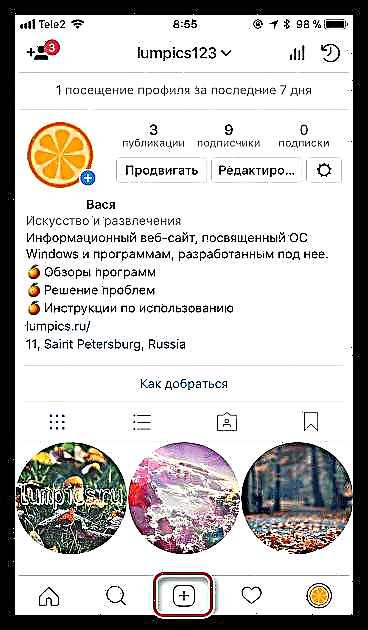
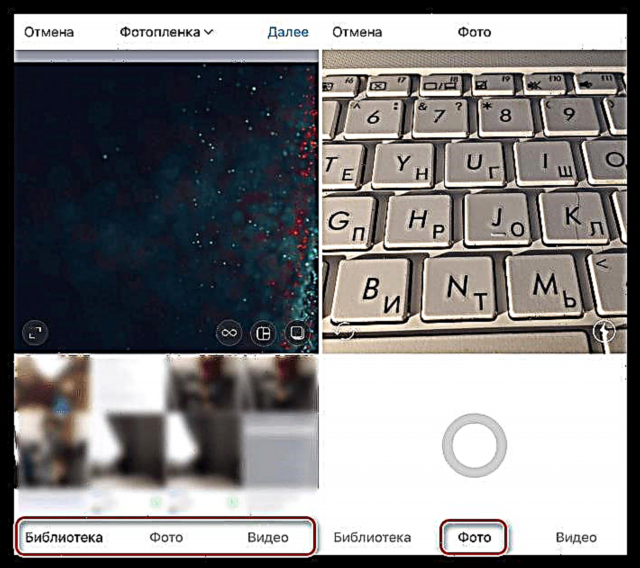



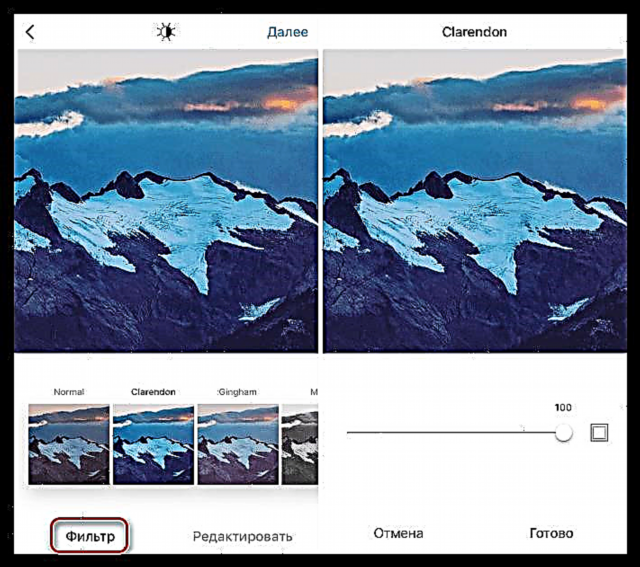




Pamamaraan 2: Computer
Pangunahing dinisenyo ang Instagram para magamit sa mga smartphone. Ngunit paano kung kailangan mong mag-upload ng mga larawan mula sa iyong computer? Sa kabutihang palad, may mga paraan upang maipatupad ito, at ang bawat isa sa kanila ay nasuri nang detalyado sa aming website.
Magbasa nang higit pa: Paano mag-post ng larawan sa Instagram mula sa isang computer
Mayroon kang anumang mga katanungan kapag nag-post ng mga larawan sa Instagram? Pagkatapos ay tanungin sila sa mga komento.













